Word会议席位卡怎么制作 几个步骤搞定
时间: 2020-02-23
来源:当下软件园
A+
老板要你把Word名单全部做成会议席位卡,你还在一个一个新建文档复制打印吗,不要浪费时间,下面就来教你一招快速制作会议席位卡,省时省力。
首先我们将所有的人员名单都整合在一起,按照一行一个名字排列,以下面的这个文档为例子:
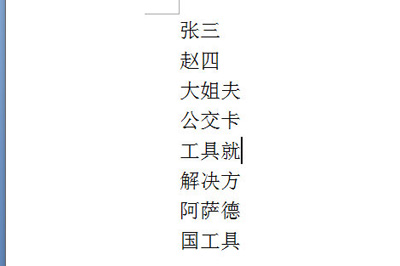
我们先全选姓名文本,右键在菜单中选择【段落】,在里面选择【换行和分页】,勾选【段前分页】。
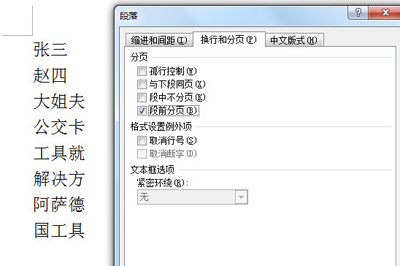
这样以来所有的姓名都单独分页。
接着我们进入【页面布局】在中,在【页面设置】中点击旁边扩展箭头进入设置页面,把【版式】里面的页面垂直对齐方式更改为【居中】,紧接着把纸张方向改为【横向】。
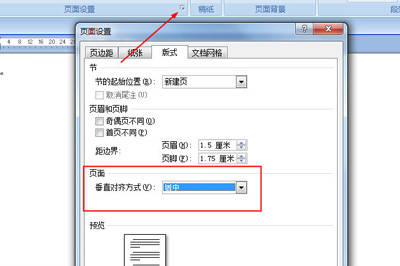
最后全选文本更改文字的字体大小和字体,并居中显示。如此一来,所有的名单都做成会议席位卡啦,非常的简单。
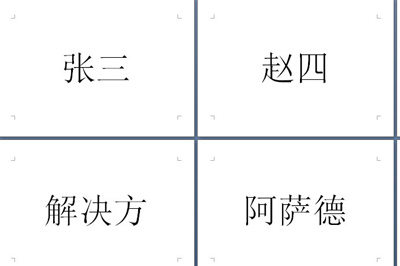
以上的这几个步骤就是快速制作会议席位卡的方法了,操作是不是非常的上手呢,快点亲手去试下把,弄好后剩下的就交给打印机吧。




